Môžete odstrániť ktorúkoľvek zo strán, sekcií alebo skupín sekcií v poznámkovom bloku, alebo môžete odstrániť celý samotný Poznámkový blok.
Uistite sa, že naozaj chcete ich odstrániť – Poznámkový blok, sekcia a odstránenie strán sú trvalé.
Dôležité: Na rozdiel od plnohodnotných aplikácií OneNotu, kde môžete použiť kombináciu klávesov CTRL + Z (Windows) alebo ⌘ + Z (Mac) na zrušenie poslednej akcie, odstránenie strán, sekcií a celých poznámkových blokov (a všetkých strán, ktoré obsahujú) vo OneNote pre iPad a iPhone je okamžitá a nedá sa vrátiť späť.
Odstránenie strany zo sekcie poznámkového bloku
Ak je stránka, ktorú už nepotrebujete, potiahnite prstom doľava na názov strany a ťuknite na položku odstrániť.
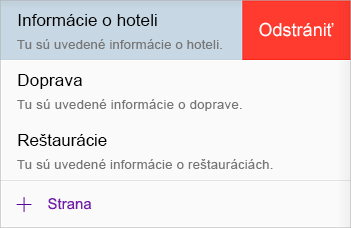
Upozornenie: Ak zo sekcie poznámkového bloku odstránite stranu, odstránia sa aj všetky poznámky na nej vrátane vložených súborov a príloh.
Odstránenie sekcie a jej strán z poznámkového bloku
Ak sa v časti nachádza sekcia, ktorú už nepotrebujete, potiahnite prstom doľava na názov sekcie a ťuknite na položku odstrániť.
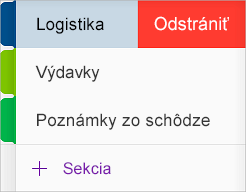
Upozornenie: Ak z poznámkového bloku odstránite sekciu, odstránia sa aj všetky strany, ktoré táto sekcia obsahuje, ako aj poznámky na týchto stranách.
Odstránenie celého poznámkového bloku
Microsoft OneNote nezahŕňa príkaz na odstránenie celých poznámkových blokov, aby sa predišlo strate náhodných údajov. Všetky aktuálne otvorené poznámkové bloky môžete ukončiť tak, že ho odstránite zo zoznamu poznámkových blokov vo OneNote, ale ak chcete odstrániť Poznámkový blok a celý jeho obsah, budete musieť odstrániť súbor poznámkového bloku v jeho zdroji.
Upozornenie: Dokončením tohto postupu sa natrvalo odstráni celý obsah vybratého poznámkového bloku vrátane všetkých sekcií, skupín sekcií, strán, podstránok, poznámok, obrázkov, súborov a príloh, ktoré môže obsahovať. Nedá sa vrátiť späť. Ak je váš Poznámkový blok kedykoľvek zdieľaný s inými používateľmi, pouvažujte nad tým, že Poznámkový blok vám poskytne oznámenie o tom, že ho odstraňujete, aby mali možnosť zálohovať všetky dôležité informácie.
Keď budete pripravení odstrániť celý Poznámkový blok, postupujte takto:
-
Najprv je potrebné zatvorenie poznámkového bloku. Vo OneNote ťuknite na tlačidlo Zobraziť poznámkové bloky

-
Ťuknite na Poznámkový blok, ktorý chcete odstrániť, a podržte ho. V dolnej časti zoznamu poznámkových blokov ťuknite na ikonu zatvorenie poznámkového bloku

-
Vnorenie, v prehliadači Safari alebo v ľubovoľnom inom webovom prehliadači prejdite na www.OneDrive.com. Ak je to potrebné, prihláste sa pomocou toho konta Microsoft alebo konta organizácie, v ktorom máte poznámkový blok, ktorý chcete odstrániť, uložený.
-
Po úspešnom prihlásení do OneDrivu prejdite vo svojom konte do priečinka Dokumenty.
Poznámka: Ak bol poznámkový blok pôvodne uložený do iného priečinka ako Dokumenty, pravdepodobne budete musieť prejsť do iného priečinka.
-
Ďalej v prehliadači Safari alebo v ľubovoľnom inom webovom prehliadači prejdite na www.OneDrive.com. Ak je to potrebné, prihláste sa pomocou toho konta Microsoft alebo konta organizácie, v ktorom máte poznámkový blok, ktorý chcete odstrániť, uložený.
-
Po úspešnom prihlásení do OneDrivu prejdite vo svojom konte do priečinka Dokumenty.
Poznámka: Ak bol poznámkový blok pôvodne uložený do iného priečinka ako Dokumenty, pravdepodobne budete musieť prejsť do iného priečinka.
-
Premiestnite ukazovateľ myši nad Poznámkový blok, ktorý chcete odstrániť, a potom kliknutím vyberte malý kruh, ktorý sa zobrazí vedľa alebo v pravom hornom rohu ikony poznámkového bloku.
Zobrazí sa malý znak začiarknutia v kruhu vedľa poznámkového bloku.
Na paneli s ponukami služby OneDrive kliknite na položku odstrániť .










